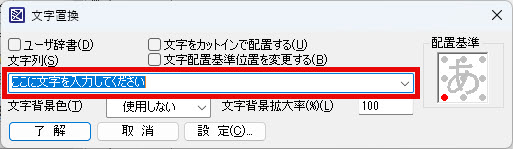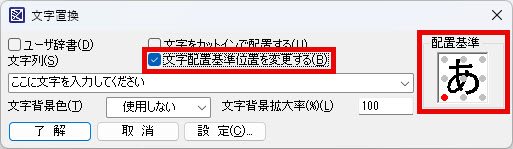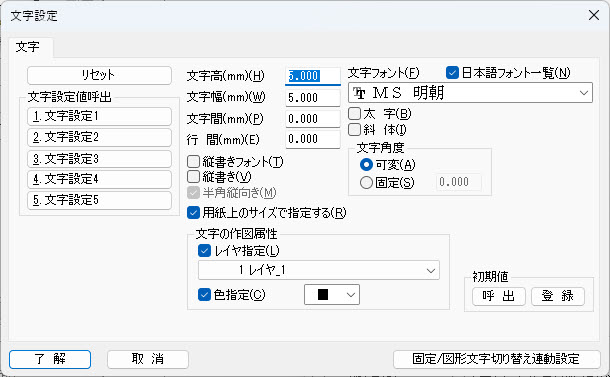対象製品
作図済みの文字の内容を変更するには、[文字置換]コマンドを使用します。
[文字置換]コマンドは、作図済みの文字の内容を置き換えます。
- [編集]-[文字編集]-[文字置換]コマンドをクリックします。
- 修正する文字を選択します。(選択方法は[1図形]のみ)
- [文字置換]ダイアログボックスが表示されます。
[文字列]に変更後の文字を入力します。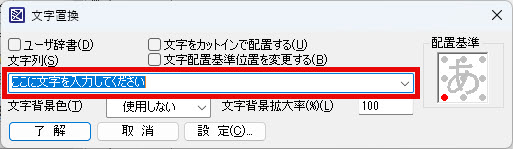
- その他必要な項目を設定して[了解]ボタンを押します。
- メッセージバーに[方向角度を指示してください]と表示されます。
文字を回転しない場合は[Enter]キーを押します。
文字を回転する場合は、マウスで方向角度を指示するか、キーボードから角度を入力して[Enter]キーを押します。
- 文字の内容を変更すると同時に文字を移動したい場合は、[文字配置基準位置を変更する]にチェックを付け、[配置基準]欄で文字列の配置基準を選択します。
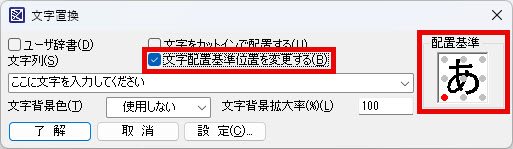
この場合は、手順4で[了解]ボタンを押した後、文字の配置点を指示します。
- [文字置換]ダイアログボックスの[設定]ボタンを押すと、[文字設定]ダイアログボックスが表示されます。文字のサイズやフォントなどの属性を変更できます。
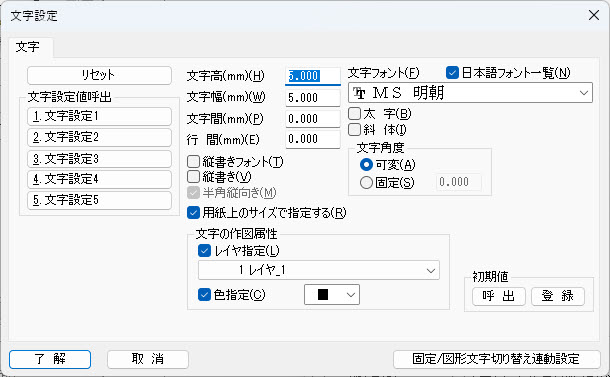
- 複数の文字のサイズやフォントなどの属性を変更することはできません。[編集]-[文字編集]-[文字属性変更]コマンドをご使用ください。詳しくは「作図済みの文字のサイズ、フォントなどを変更するには」をご参照ください。
画像一覧